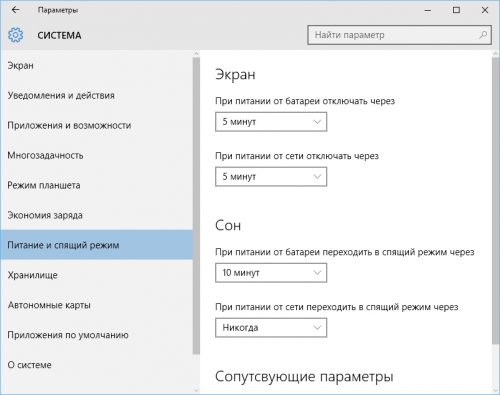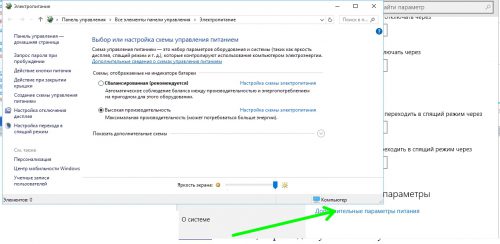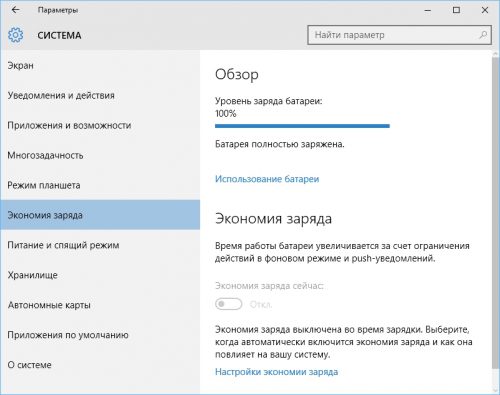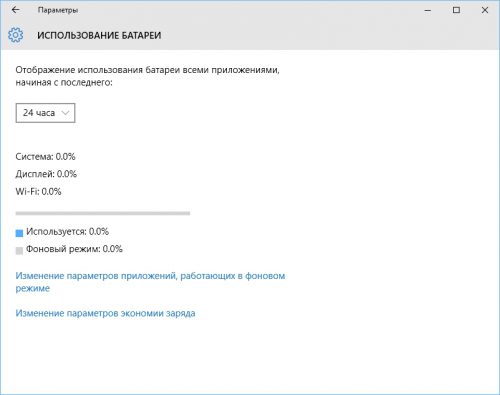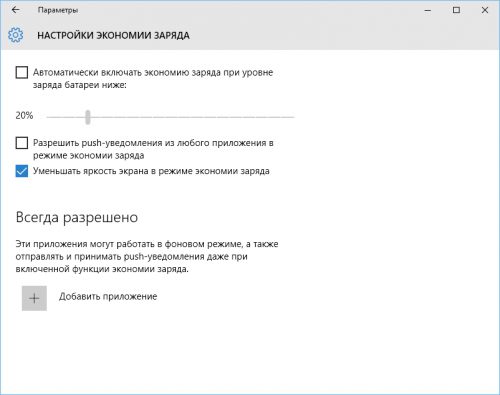Увеличиваем время работы от аккумулятора в Windows 10
Windows 10, как и предыдущая операционная система, разрабатывалась для использования на стационарных компьютерах, ноутбуках и планшетах. Для достижения максимального времени автономной работы последних, рассмотрим, как задать настройки энергопотребления…
Питание и спящий режим
В меню «Пуск»-«Параметры» переходим в раздел «Система». Кликаем пункт «Питание и спящий режим», задаем интервалы перехода компьютера в сон (для ПК пункт «от батареи» недоступен»).
Кликнув «Дополнительные параметры питания», переходим в соответствующий раздел панели управления, знакомый нам по предыдущим версиям Windows.
Экономия заряда
Новая фишка «десятки», впервые появившаяся в Windows Phone 8.1. Данный раздел позволяет просматривать информацию о заряде аккумулятора.
Кликнув на «Использование батареи», смотрим статистику о расходовании заряда аккумулятора различными программами за определенный отрезок времени.
Пункт «Настройка экономии заряда» позволяет выполнить следующее:
- Установить уровень заряда батареи, при котором включается энергосберегающий режим;
- Выставить разрешения для получения push-сообщений и уровень яркости в экономичном режиме;
- Определить приложения, остающиеся работать в фоне при включении режима энергосбережения.
Вместо послесловия
Windows 10 имеет широкий набор настроек для выставления режима экономии электроэнергии. Надеемся, что данный материал позволит вашему планшету или ноутбуку работать от аккумуляторов значительно дольше.